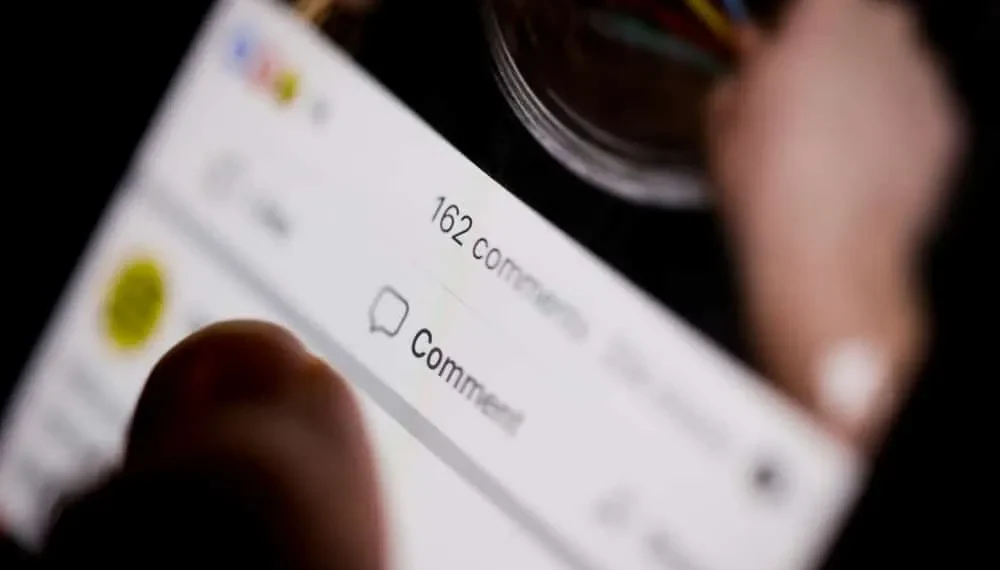Έχετε επισημανθεί ποτέ σε μια ανάρτηση ή αναφέρεται σε ένα σχόλιο από τον φίλο σας; Είμαι βέβαιος ότι το κάνατε. Είναι απογοητευτικό όταν κάποιος σας επισημαίνει σε γελοίες θέσεις.
Μερικές φορές, οι φίλοι σας σας επισημαίνουν ακόμη και σε μια τόσο ενοχλητική θέση που δεν έχει καμία σχέση με εσάς. Ομοίως, ορισμένοι λογαριασμοί ανεπιθύμητων μηνυμάτων μπορούν επίσης να σας αναφέρουν στην ενότητα Σχόλια τυχαίων δημοσιεύσεων.
Εάν αυτό σας ενοχλεί, ας σας πούμε πώς να το αντιμετωπίσετε.
Γρήγορη απάντηση
Εάν θέλετε να αφαιρέσετε τον εαυτό σας με ετικέτα σε οποιοδήποτε σχόλιο στο Facebook, μπορείτε να το κάνετε πατώντας στην επιλογή “Διαχείριση των ετικετών σας” στο αρχείο καταγραφής δραστηριότητας και εντοπίζοντας το σχόλιο για να καταργήσετε την ετικέτα.
Ομοίως, εάν έχετε συνδεθεί από το πρόγραμμα περιήγησης στον υπολογιστή σας, έχετε μια άλλη επιλογή για να ξεπεράσετε τον εαυτό σας μαζί με αυτό. Πατήστε τις τρεις κουκίδες δίπλα στο σχόλιο και επιλέξτε την επιλογή “Κατάργηση ετικέτας” για να ξεπεράσετε τον εαυτό σας.
Για να μάθετε περισσότερα σχετικά με τον εαυτό σας από ένα σχόλιο στο Facebook, συνεχίστε να διαβάζετε!
Το δίλημμα των περιττών ετικετών στο Facebook
Όταν επισημάνετε ή κάποιος σας ετικέτει σε μια ανάρτηση ή μια φωτογραφία, δημιουργεί έναν σύνδεσμο με το προφίλ σας , πράγμα που σημαίνει ότι θα εμφανιστεί αυτόματα στο χρονοδιάγραμμά σας (ανάλογα με τις ρυθμίσεις απορρήτου σας).
Για παράδειγμα, εάν ένας φίλος τραβήξει μια φωτογραφία μαζί σας και το μεταφορτώνει στο Facebook, θα εμφανιστεί στο χρονοδιάγραμμά τους. Αν θέλετε να εμφανιστεί και στο χρονοδιάγραμμά σας (επειδή ήταν τόσο καλό), τότε μπορείτε να τους ζητήσετε να σας επισημάνουν.
Όταν το κάνουν αυτό, θα εμφανιστεί στο χρονοδιάγραμμά σας για να σας αρέσουν οι φίλοι σας ή να σχολιάσετε (ή να αγνοήσετε όπως το 350 από τους 400 φίλους μου).
Αυτό είναι υπέροχο, πράγματι!
Το πρόβλημα προκύπτει όταν οι άνθρωποι αρχίζουν να σας επισημαίνουν σε απρόβλεπτες εικόνες.
Μερικές φορές, οι άνθρωποι σας επισημαίνουν ακόμη και σε πάρτι εικόνες που δεν θέλετε ο κόσμος να δει. Έχετε το αφεντικό σας στο Facebook και το να πίνει όλη τη νύχτα και ζάλη όλη την ημέρα στη δουλειά είναι το τελευταίο πράγμα που θέλετε να δει.
Στη συνέχεια, ορισμένοι λογαριασμοί απάτης μερικές φορές επισημαίνουν τους ανθρώπους για να προσελκύσουν την προσοχή τους ή να προωθήσουν το πράγμα τους στο χρονοδιάγραμμά σας.
Προειδοποίηση
Προσέξτε τις αναρτήσεις με ετικέτες από τυχαία άτομα, ειδικά αυτά με συνδέσμους δολωμάτων κλικ σε ορισμένα βίντεο . Αυτά συνήθως προέρχονται από απατεώνες. Όταν κάνετε κλικ σε τέτοιους συνδέσμους, θα αρχίσουν να κατεβάζουν κακόβουλο λογισμικό και κακόβουλο λογισμικό στη συσκευή σας. Αυτά μπορούν να θέσουν σε κίνδυνο τη συσκευή σας και να αποκτήσουν αυτούς τους εγκληματίες στον κυβερνοχώρο να έχουν πρόσβαση στα προσωπικά και τραπεζικά σας δεδομένα.
Είναι καλύτερο να ενεργοποιήσετε την ανάρτηση “Αναθεώρηση που έχετε επισημάνει πριν εμφανιστεί η ανάρτηση στην επιλογή του προφίλ σας για να αποτρέψετε αυτές τις ετικέτες να εμφανιστούν στο χρονοδιάγραμμά σας. Αυτές οι δημοσιεύσεις στο χρονοδιάγραμμά σας μπορούν επίσης να κάνουν μερικούς από τους αφελείς φίλους σας το θήραμά σας.
Πώς να αναφέρω κάποιον στο σχόλιο του Facebook ;
Μπορείτε να αναφέρετε τον φίλο σας απλά πληκτρολογώντας το όνομά τους σε ένα σχόλιο. Μόλις γράψετε τα πρώτα γράμματα, το Facebook θα το ολοκληρώσει αυτόματα για εσάς.
Εάν θέλετε να αναφέρετε άτομα εκτός από τους φίλους σας στο Facebook, γράψτε πρώτα το σύμβολο ” @ ” ακολουθούμενο από τα ονόματα ή ακόμα και μερικά γράμματα. Το Facebook θα δημιουργήσει ολόκληρη τη λίστα για να συνεχίσετε τις ετικέτες.
Τι συμβαίνει όταν κάποιος σας αναφέρει σε ένα σχόλιο;
Όταν κάποιος σας αναφέρει σε ένα σχόλιο, δημιουργεί μια άλλη μορφή ετικέτας. Ο καθένας μπορεί να σας επισημάνει στην ενότητα σχολίων οποιασδήποτε ανάρτησης, γράφοντας απλά το όνομά σας και θα λάβετε μια ειδοποίηση.
Υπάρχουν ορισμένα πράγματα που βρίσκω απολύτως τρομερά για αυτό το είδος ετικέτας. Πρώτον, έχετε μια περιττή ειδοποίηση . Δεύτερον, μερικές φορές οι άνθρωποι σας επισημαίνουν σε αναρτήσεις που δεν έχουν καμία σχέση με εσάς . Μερικοί άνθρωποι με ανέφεραν ακόμη και σε ένα σχόλιο σε κάποιο giveaway μάρκας μακιγιάζ χωρίς λόγο.
Τρίτον, δεδομένου ότι πρόκειται για δημόσιες θέσεις , όλοι θα γνωρίζουν κάποιον που σας ανέφερε σε αυτό το σχόλιο. Δεν θα λάβουν ειδοποίηση όπως εσείς, αλλά μπορούν να δουν το όνομά σας στην ενότητα σχολίων.
Και πάλι αυτό είναι το πρόβλημα (τουλάχιστον για μένα). Μερικοί άνθρωποι ανέφεραν το όνομά μου σε κάποιες δημοσιεύσεις που δεν έχουν καμία σχέση με μένα. Κάποτε, κάποιος με ανέφερε σε ένα σχόλιο σε μια ανάρτηση λέγοντας: “Πώς να αντιμετωπίσω τον εθισμό στα ναρκωτικά.”
Δεν έχω τέτοιο εθισμό. Δεν καπνίζω καν! Αφού το είδε, η μαμά μου με τηλεφώνησε, λέγοντας ότι είχα την πλήρη υποστήριξή της (facepalm).
Λέξεις συμβουλών
Μην αναφέρετε ανθρώπους, διασημότητες ή επιρροές για να προωθήσετε το πράγμα σας ή να τραβήξετε την προσοχή τους. Αναφέρετε μόνο εκείνους που μπορούν πραγματικά να επωφεληθούν από αυτό ή ενδιαφέρονται για αυτό.
Εάν βρεθείτε αναφερόμενος στα σχόλια σχετικά με τις περίεργες θέσεις και θέλετε να βγείτε από αυτό, τότε ας μάθουμε πώς να αφαιρέσετε τις ετικέτες από αυτές.
Απενεργοποίηση από ένα σχόλιο στο Facebook
Εδώ είναι πώς να intag από ένα σχόλιο στο Facebook χρησιμοποιώντας την εφαρμογή για κινητά στο Facebook:
- Ανοίξτε το Facebook στην κινητή συσκευή σας.
- Πατήστε στο εικονίδιο μενού στην κάτω δεξιά γωνία.
- Επιλέξτε ” Δείτε το προφίλ σας ” στην κορυφή.
- Πατήστε στις τρεις κουκίδες δίπλα στο κουμπί ” Επεξεργασία προφίλ “.
- Επιλέξτε ” Log Activity “.
- Πατήστε το εικονίδιο βέλους δίπλα στην ενότητα ” Δραστηριότητα που επισημαίνετε “.
- Επιλέξτε ” Δημοσιεύσεις και σχόλια με ετικέτα “.
- Βρείτε το σχόλιο που θέλετε να ξεδιπλώσετε και να χτυπήσετε τις τρεις τελείες δίπλα του.
- Επιλέξτε ” Κατάργηση ετικέτας ” για να καταργήσετε την ετικέτα.
Εάν χρησιμοποιείτε το Facebook στον υπολογιστή σας , έχετε επίσης μια άλλη επιλογή (μαζί με αυτό) για να αφαιρέσετε την ετικέτα από το σχόλιο.
Απλά πρέπει να πάτε στο σχόλιο που κάποιος σας ανέφερε και να πατήσετε σε τρεις τελείες δίπλα του. Αυτό θα ανοίξει μερικές επιλογές. Επιλέξτε ‘ Κατάργηση της ετικέτας ‘ για να ξεπεράσετε τον εαυτό σας.
συμπέρασμα
Εάν κάποιος σας ανέφερε σε ένα σχόλιο σε οποιαδήποτε ανάρτηση στο Facebook που δεν έχει απολύτως καμία σχέση μαζί σας, τότε μπορείτε να ξεπεράσετε τον εαυτό σας από αυτό.
Μπορείτε να καταργήσετε μια ετικέτα εντοπίζοντας το σχόλιο στο αρχείο καταγραφής δραστηριότητας και αξιοποιώντας την ετικέτα “Κατάργηση”.
Εάν χρησιμοποιείτε το Facebook στον υπολογιστή σας, έχετε επίσης μια άλλη επιλογή για να ξεπεράσετε τον εαυτό σας. Μπορείτε να ξεπεράσετε τον εαυτό σας από μια τέτοια ανάρτηση κάνοντας κλικ σε τρεις τελείες δίπλα στο σχόλιο και επιλέγοντας την επιλογή “Αφαίρεση ετικέτας”.